无线打印机怎么连接wifi详细步骤教程
- 分类:硬件教程 发布时间: 2021年09月13日 11:05:00
很多人在购买无线打印机之后,不会使用无线连接功能,觉得很复杂不好操作,导致手机不能直接打印照片,今天小编梳理了一下无线连接操作步骤,下面就把无线打印机连接wifi教程分享给大家。
无线打印机怎么连接wifi方法如下:
1.首先我们在使用打印机之前需要在电脑上安装驱动设备,小编这里以惠普无线打印机为例。按传统方式,“连接选项”我们会选择“USB”,而现在我们要选择的是“无线-建立到设备的无线连接”。

2.当然在首次连接时还是需要通过"USB线"来连接打印机与电脑的,在无线网络设置完成之后,就可以将"USB线"断开了。
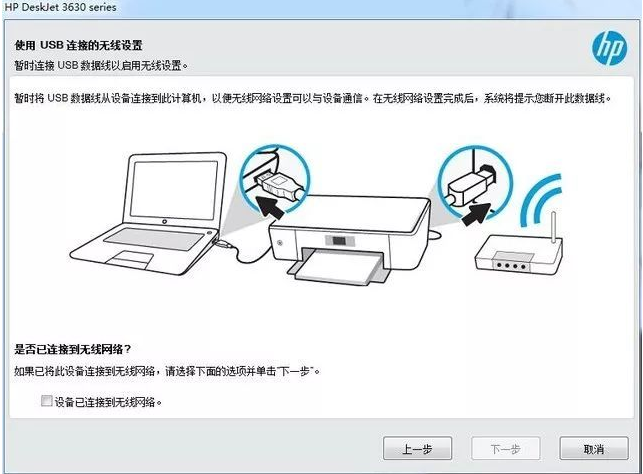
3.点击设备已连接到无线网络,点击“下一步”,选择“是”允许网络设置尝试检索无线设置。

4.我们点击“是”,会自动搜索出周围的无线网络,选择你电脑(台式或者笔记本)所连接的无线网络,点击下一步,输入密码进行连接,保证电脑与打印机连接统一网络即可。

5.选择电脑所连接的无线网络。
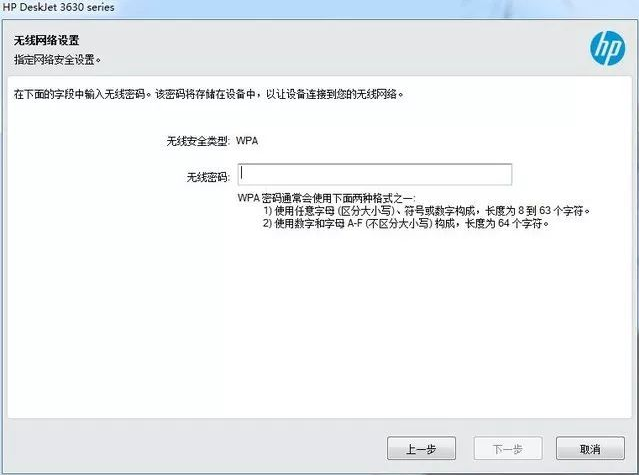
6.然后我们输入密码完成连接,此过程都是在电脑(台式或者笔记本)上进行的,完成“无线连接”的驱动安装之后,只要将手机也连接到同一个无线网络中,手机也可以进行打印了。
以上就是无线打印机怎么连接wifi的内容,确保打印机跟我们的电脑连接的是同一个wifi就可以开始使用啦。
上一篇:笔记本内存条和台式机通用吗的详细介绍
下一篇:打印机脱机了怎么连接方法教程
猜您喜欢
- 苹果windows系统怎么切换方法介绍..2022/01/21
- 操作系统常见的面试题2022/05/21
- 2021年10月最新电脑处理器排行榜天梯..2021/12/06
- 显卡吧介绍2022/06/14
- 笔记本3050显卡怎么样的详细介绍..2021/08/26
- 驱动精灵万能网卡版没有网络怎么用..2022/06/13
相关推荐
- 详解rtx3050ti显卡什么级别 2021-11-19
- 教你一键重装系统后黑屏怎么办.. 2022-03-22
- wps怎么删除空白页最后一页.. 2022-06-14
- 2021年5000左右的游戏电脑主机配置推.. 2021-08-20
- 教你pdf怎么转换成jpg图片 2022-05-02
- 教你苹果电脑怎么设置开机密码.. 2021-09-27


